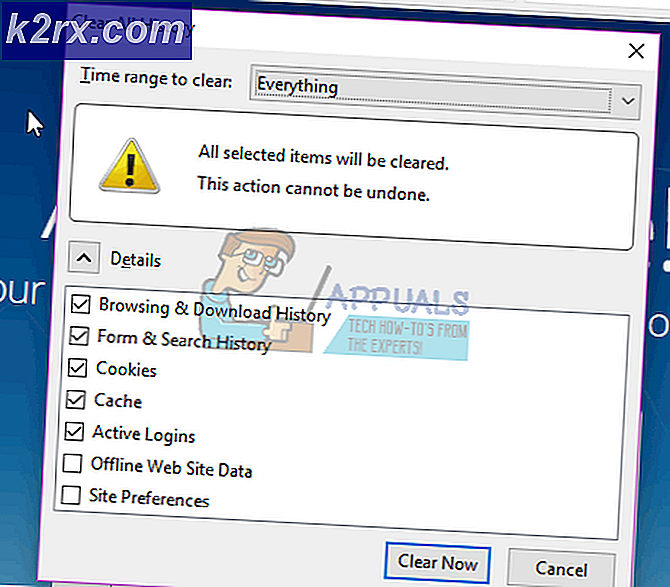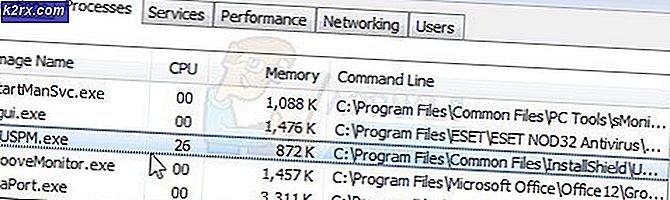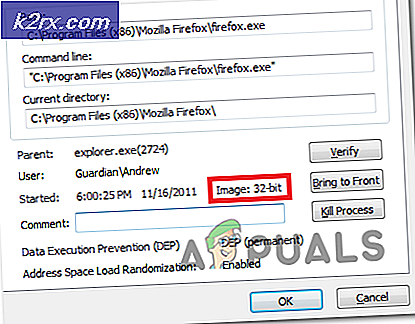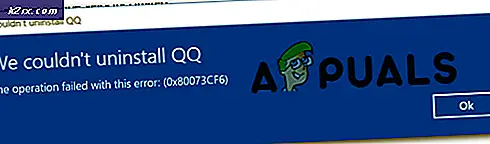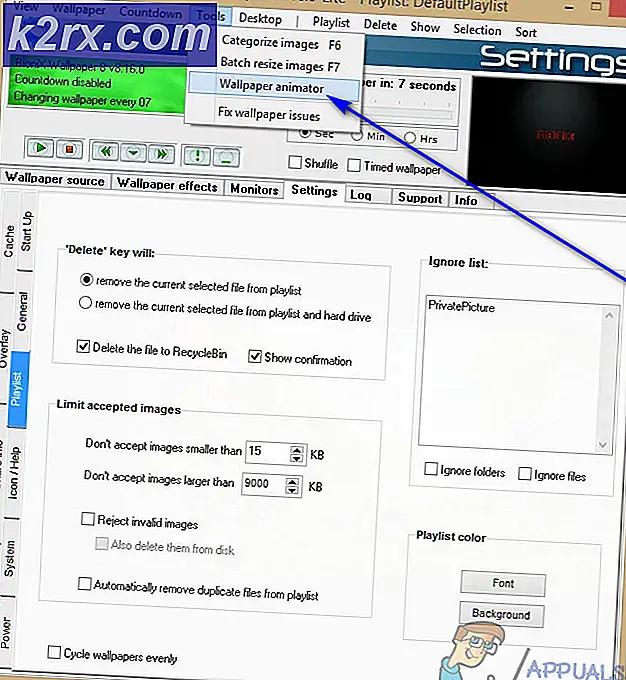Fix: Game Memory Error GTA 5 'ERR_MEM_MULTIALLOC_FREE'
Brugere oplever fejlmeddelelsen “Fejl i spilhukommelse. Genstart og genstart spillet”Når de forsøger at starte GTA 5 på deres computere. Fejlets overskrift er “ERR_MEM_MULTIALLOC_FREE”. Overskriften kan også variere fra computer til computer. Spillere støder kun på denne fejlmeddelelse, HVIS de bruger mods og tilføjelser til at forbedre eller tilpasse deres GTA 5-oplevelse.
Denne fejlmeddelelse betyder primært, at den hukommelse, GTA 5 bruger til dens drift, enten er fuld eller er gået i en fejltilstand. På grund af dette kan den ikke starte. Dette sker, når de mods eller tilføjelsesprogrammer, du bruger, enten er problematiske, har en hukommelseslækage eller er i konflikt med andre indstillinger.
Hvad forårsager spilhukommelsesfejl i GTA 5?
Denne fejlmeddelelse 'for det meste' opstår, hvis du bruger tilføjelsesprogrammer eller mods til dit spil. Du kan dog også opleve dette på grund af andre grunde. Lad os se nogle af de vigtigste synder, der får GTA 5 til at gå ned og returnerer en fejlmeddelelse.
Inden vi begynder at løse problemet, skal du sørge for at du er logget ind som en administrator på din konto. Desuden skal du have en aktivt åbent internet forbindelse. Brug ikke nogen form for firewalls eller proxyservere.
Løsning 1: Elcykling af dit system
Før du går ind i det tekniske, er det altid klogt at tænde for hele dit system. Dette fjerner alle forkerte konfigurationer eller enhver fejltilstand, som ethvert modul på din computer er i. Strømcykling betyder helt at lukke computeren ned og genstarte den, efter at al strømmen er tømt. Dette rydder fuldstændigt dit RAM og tvinger systemet yderligere til at oprette alle de midlertidige konfigurationsfiler igen.
- Sluk din computer. Luk det ordentligt.
- Hvis du har en bærbar computer, tag batteriet ud. Hvis du har en pc, tage hovedstrømforsyningen ud og eksterne enheder (undtagen mus og tastatur).
- Nu tryk og hold tænd / sluk-knappen i ca. 30 sekunder. Dette vil tvinge den statiske ladning og overskydende strøm til at blive skyllet ud.
- Vent nu i 3-5 minutter, før du tænder for alt igen. Prøv at starte spillet og kontrollere, om problemet er løst.
Løsning 2: Ændring af GameConfig-fil
Hvis du bruger tredjepartsmods / tilføjelsesprogrammer til dit spil, er det mest sandsynligt, at konfigurationsfilen til spillet enten ikke fungerer eller ikke er kompatibel med dit system. Dette er en meget almindelig sag og kan forekomme, hvis du downloader den forkerte konfigurationsfil. Vi navigerer til et websted og erstatter vores konfigurationsfil med den korrekte version.
- Åbn din browser og naviger til GTA5 Mods
- Vælg nu søgeikon til stede øverst til højre på skærmen og skriv 'gameconfig'I dialogboksen, og tryk på Enter for at søge.
- Vælg nu versionen af gameconfig-filen som fremhævet i billedet (Gameconfig for Patch 1.0.877.1 1.0). Du kan altid vælge en anden version afhængigt af den version af spillet, der er installeret.
- Installer nu OPENIV på din computer (hvis du ikke allerede har det). Start OPENIV.
- Nu i OPENIV skal du navigere til følgende sti ved hjælp af adresselinjen. Sørg for, at du er i GTA V-biblioteket.
Mods> opdatering> update.rpf> fælles> data
- Klik på Rediger tilstand til stede i adresselinjen. Sørg for at trykke på Ja når du bliver bedt om det.
- Nu kopi det gameconfig fil fra den fil, vi lige downloader til denne placering. Når du har udført alle handlinger, skal du gemme ændringer og afslutte.
- Prøv nu at starte spillet og se om fejlmeddelelsen forsvandt.
Løsning 3: Ændring af GTA 5 kommandolinje
GTA 5 har også funktionen af kommandolinjen, hvorfra du kan tilføje de kommandoer, du gerne vil udføre ved start af spillet. Dette er en tekstfil, som findes i rodmappen i spillet. Hvis du har en dårlig kommandolinje (som –ignoreDifferentVideoCard), starter spillet ikke. Vi ændrer kommandolinjen og ser, hvor dette fører os.
- Naviger til det bibliotek, hvor GTA 5 er installeret på din computer. Sørg for, at du er i installationens rodmappe.
- Søg nu efter tekstfilen ‘kommandolinje.txt'. Hvis det ikke er til stede, skal du højreklikke på et tomt rum og vælge Nyt> Tekstdokument.
- Når du har åbnet kommandolinjen, skal du søge efter kommandoen ‘–ignoreDifferentVideoCard’. Hvis den er til stede, slet
- Gem den nye tekstfil, og genstart computeren. Prøv nu at starte spillet igen, og kontroller, om fejlmeddelelsen er løst.
Løsning 4: Ændring af DirectX-version
Efter vores undersøgelse stødte vi på flere forskellige tilfælde, hvor brugerne ikke kunne starte deres spil ved hjælp af DirectX 11. Men de kunne gøre det med DirectX 10. Dette er absurd, da DirectX 11 er efterfølgeren til DirectX 10 og 10.1 og har alle indstillingerne i den forrige version. Her er nogle af de statistikker, som vi bemærkede:
DirectX 11 (med eller uden MSAA): Game crashes i løbet af 5-10 minutter
DirectX 10.1 (med MSAA): Game crashes i løbet af 5-10 minutter
DirectX 10.1 (uden MSAA): Spillet kolliderer slet ikke.
Du kan åbne GTA 5-menuen og navigere til Grafik> DirectX-version. Derfra kan du vælge versionen af DirectX og ændre indstillingerne for MSAA.
Skift version, og genstart computeren. Start nu spillet igen, og kontroller, om fejlen er løst.
Løsning 5: Geninstallation af grafikdrivere ved hjælp af DDU
Hvis alle ovenstående metoder ikke fungerer, er det muligt, at de grafikdrivere, der er installeret på din computer, er forældede eller korrupte. På grund af dette er spillet ikke i stand til at starte korrekt og beder dig om denne fejl. Vi vil prøve at geninstallere grafikdriverne ved hjælp af Display Driver Uninstaller (DDU) og kontrollere, om dette løser problemet for os.
- Naviger til NVIDIAs officielle hjemmeside, og download de nyeste drivere til dit grafikkort. Hvis du har et AMD-grafikkort, kan du downloade driverne fra dets websted.
- Når du har downloadet driverne til et tilgængeligt sted, skal du downloade DDU-værktøjet.
- Efter installation Display Driver Uninstaller (DDU), start din computer ind sikker tilstand. Du kan tjekke vores artikel om, hvordan du starter din computer i sikker tilstand.
- Efter start af DDU skal du vælge den første mulighed “Rengør og genstart”. Dette afinstallerer de aktuelle drivere fuldstændigt fra din computer.
- Nu kan du prøve at starte spillet, før du installerer driverne igen. Hvis det ikke virker, skal du installere de drivere, du lige har downloadet, og genstarte computeren igen. Kontroller nu, om fejlen er løst.
Løsning 6: Geninstallation af spillet
Hvis alt ikke fungerer, er det spil, der er installeret på din computer, beskadiget. Vi vil forsøge at geninstallere det og kontrollere, om dette løser problemet. Sørg for, at dine fremskridt er sikkerhedskopieret over skyen eller over din GTA 5-konto, så du nemt kan genoptage, når vi geninstallerer det hele.
- Tryk på Windows + I for at starte Indstillinger og vælg kategorien Apps.
- Søg nu efter følgende to poster:
Rockstar Games Social Club Grand Theft Auto V.
Afinstaller begge poster en efter en.
- Når du har afinstalleret programmerne, skal du genstarte computeren. Nu kan du enten downloade hele spillet igen, eller hvis du allerede har en downloadet version, kan du installere spillet derfra.
Bemærk: Hvis du kun oplever fejlmeddelelsen gennem en installation, skal du ændre det downloadede spil med et nyt.